(2025최신)필모라 글리치 효과를 사용하여 영상 편집을 해보자!
사진이나 비디오 및 영화에서 어떤 특별한 영상 효과의 의도적 사용은 시청자들에게 강력한 메시지와 영향을 줍니다. TV 화면이 지지직 거리면서 잘 나오지 않는 것 같은 장면을 보신 적 있으신가요? 그러면 보통 사람들은 전파 수신 환경이 고르지 않아서 그런가 싶어서 TV를 때려보거나 더 자세히 보기 위해 두 눈을 찡그리고 더 집중하게 됩니다. 이러한 효과를 노리는 것이 바로 영상 편집 시장에서 소비자들에게 놀라울 정도로 환영을 받은 “글리치 효과”입니다. 이 효과는 시청자의 관심을 끌기 위해 이미지에 일시적인 결함, 중단, 결함 및 오류를 의도적으로 추가한 느낌을 줍니다.
글리치 효과란 무엇입니까?
글리치 효과란 무엇일까요? 이 효과를 처음 보시면 전파 신호에 문제가 있어 보이거나 픽셀이 왜곡되고 해당 영상에 결함이 있는 것처럼 보입니다. 이렇게 결함이 있어 보이고 오류가 있는 것처럼 보이는 효과를 누가 좋아해서 사용할까 싶으실 텐데요, 그러나 놀랍게도 요즘 글리치 효과의 의도된 사용은 영상 편집 시장에서 센세이션을 일으키고 있습니다.
글리치 아트는 관객에게 깊은 영향을 주기 위해 공포 영화에도 광범위하게 사용되어왔습니다. 이 외에도 좀비와 외계인을 주제로 한 비디오 및 영화 중에서 글리치 효과를 사용한 영상은 시청자를 충분히 공포에 떨게 할 수 있습니다. 꼭 공포와 연관 짓지 않더라도 화면 전환이 이루어질 때 글리치 효과가 쓰이기도 합니다.
Filmstock에서 인기 있는 글리치 효과 팩 소개
Wondershare Filmstock 은 사용자에게 무제한 효과, 전환, 이미지, 그래픽, 오디오 및 스톡 미디어를 제공하는 온라인 효과 저장소이자 필모라의 라이브러리 리소스입니다. Wondershare Filmstock은 고품질 영상 효과, 고해상도 비디오, 선명한 이미지, 유니크한 미디어, 100% 로열티 프리 현상을 통해 사람들을 이목을 사로잡는 방법을 잘 알고 있습니다.
그럼 지금부터 Filmstock에서 인기 있는 글리치 효과 팩 5가지를 살펴보겠습니다.
1.VHS 및 글리치 효과 Vol 01
“VHS 및 글리치 효과 Vol 01”은 4개의 타이틀과 26개의 엘리먼트(요소), 그리고 6개의 전환(트랜지션) 효과가 포함되어 있는 스탠다드 라이브러리 리소스입니다. 또한 이 필모라 글리치 효과 팩은 동영상이 시원하고 트랜디하게 보이는 데 도움을 주는 텍스처, 글리치 및 기타 애프터 이펙트 팩입니다. 따라서 브이로그와 게임 동영상, 공상 과학 비디오 등을 편집함에 있어서 청중의 이목을 집중시키기 가장 좋습니다.

2.VHS 및 글리치 효과 Vol 02
“VHS 및 글리치 효과 Vol 02”는 15개의 오버레이 효과와 5개의 전환(트랜지션) 효과, 그리고 무제한 글리치 및 애프터 이펙트를 제공함으로써 공상 과학 비디오와 초자연적 테마 영화를 최고의 성공으로 만들어주는 스탠다드 라이브러리 리소스입니다. 참고로 이 필모라 글리치 효과 팩은 Wondershare Filmora 9.6 이상과 호환됩니다.
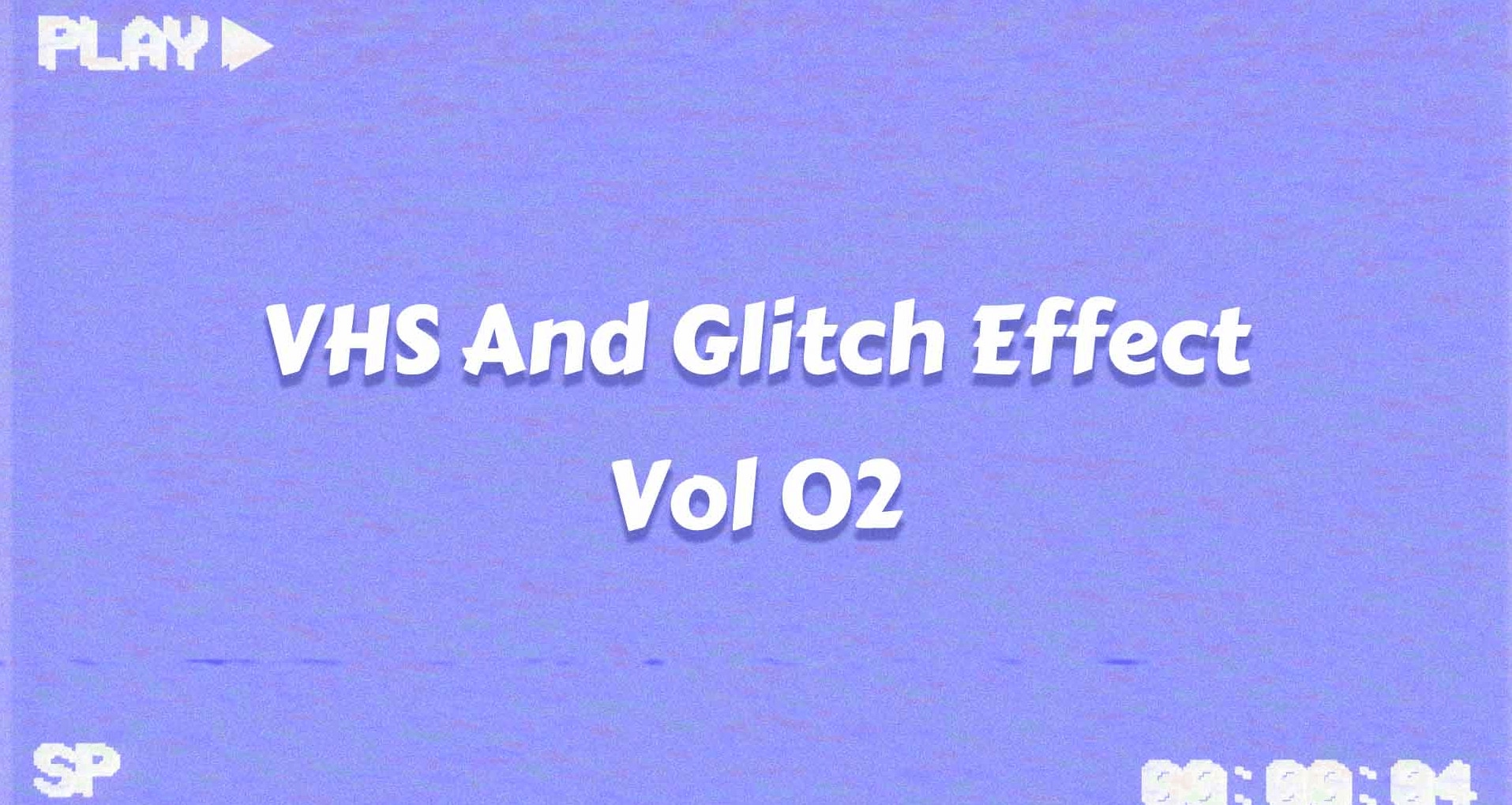
3.글리치 아트 오버레이
“글리치 아트 오버레이” 팩은 25개의 오버레이 효과가 포함되어 있는 스탠다드 라이브러리 리소스입니다. “글리치 아트 오버레이” 팩은 신선하고 귀여운 과일에 대한 애니메이션 오버레이 팩입니다.
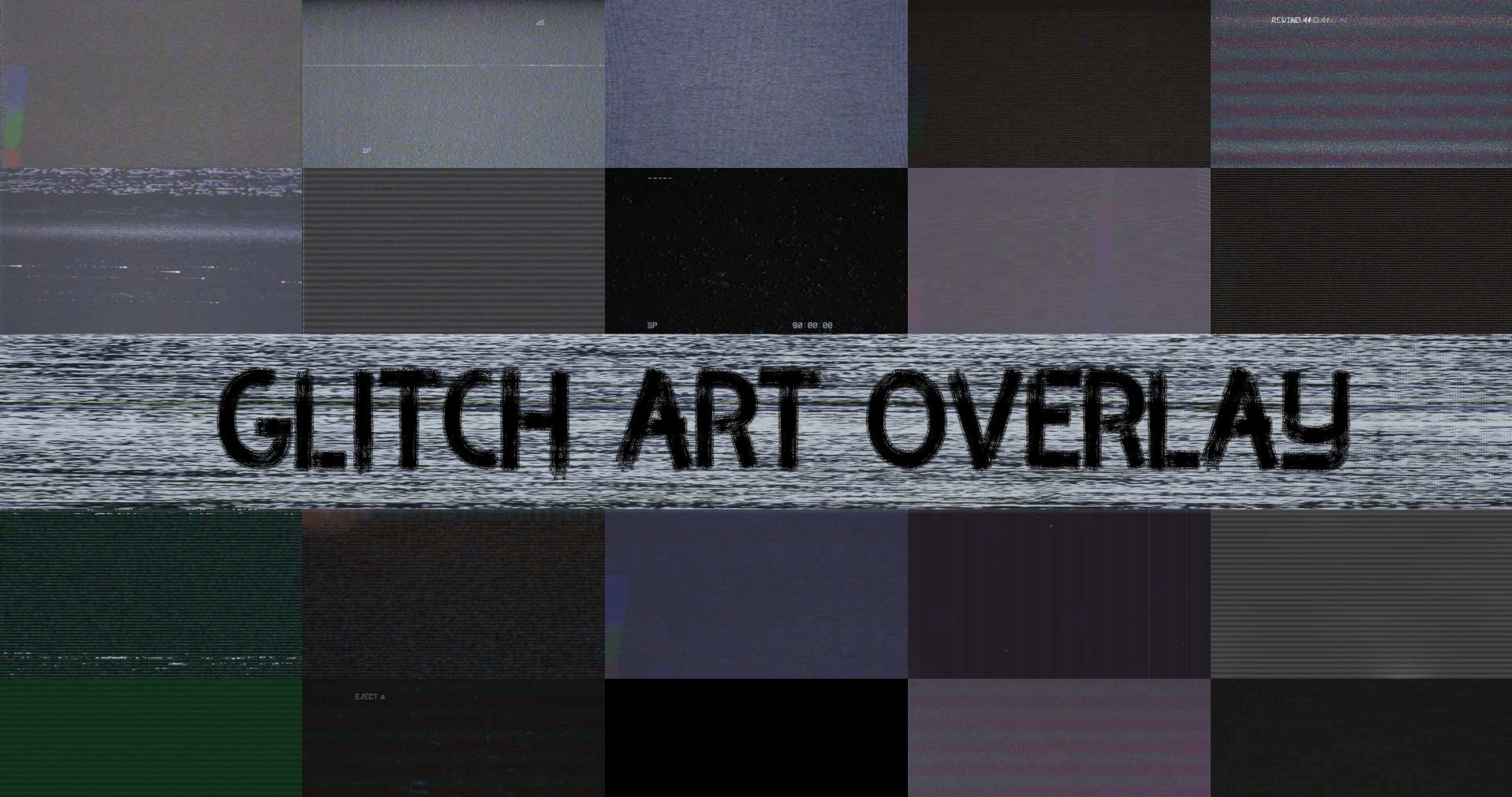
필모라 글리치 효과를 사용하여 영상 편집 하는 방법
Wondershare Filmora는 사용자들에게 뛰어난 글리치 효과를 제공해줍니다. 글리치 효과의 숨은 순기능은 아무래도 움직임에 생동감을 불어넣어 주고 동작에 집중을 할 수 있게 해주는 것이라 할 수 있습니다. 그래서 이번에 제가 준비한 재료 영상은 운동 모티베이션 영상입니다. 운동하러 가기 귀찮을 때 이 모티베이션 영상 하나를 보면 자신도 모르게 마음 속 깊은 데서부터 열정이 끓어 오르기 마련이죠. 따라서 이번 시간에는 이 필모라 글리치 효과로 영상 속의 움직임에 역동성을 강조해볼까 합니다.
1단계: 미디어 파일 설정, 그리고 타임라인으로 동영상을 드래그 앤 드롭
먼저 Wondershare Filmora를 실행하여 필모라 인터페이스가 표시되면 "미디어 파일 가져오기"를 클릭합니다. 그리고 대상 미디어 파일을 찾아 프로그램에서 엽니다. 아까 사용하기로 한 운동 모티베이션 영상을 가져와보도록 하겠습니다. 동영상을 업로드 하신 후, 해당 동영상을 타임라인으로 드래그 앤 드롭해봅시다.
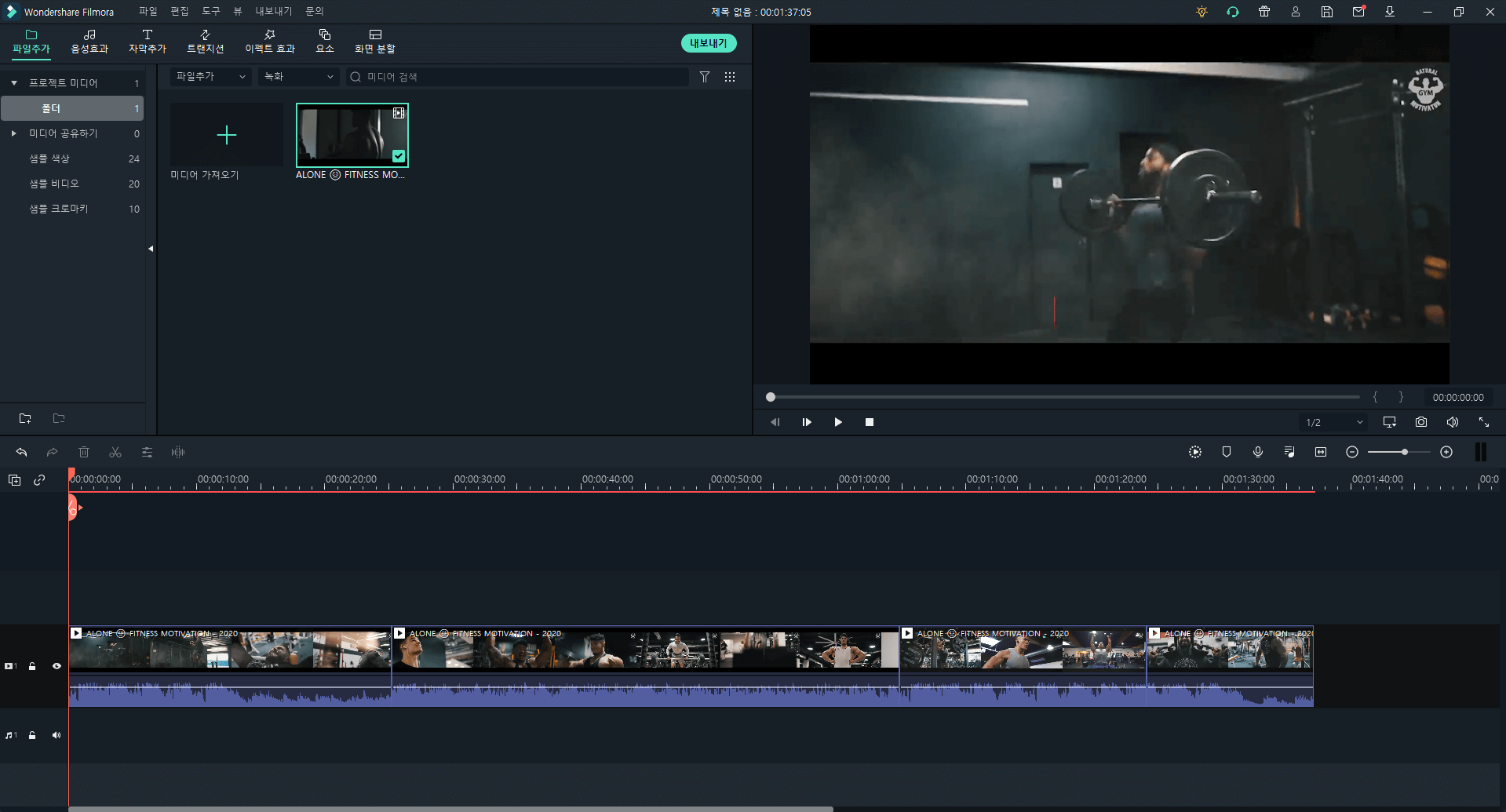
2단계: 글리치 효과 적용
인터페이스 상단 편집 메뉴 중 "이펙트 효과" 탭을 클릭한 검색창에서 "glitch"를 입력하여 글리치 효과를 검색합니다. 그럼 여러가지 글리치 효과들이 나올 텐데요, 이 중에서 저는 “Human Glitch” 효과를 사용하여 인물의 움직임을 역동적이게 강조해보도록 하겠습니다. 해당 이펙트 효과를 타임라인으로 드래그 앤 드롭해줍시다. 해당 비디오에 글리치 효과를 적용하고 우측 스크린에서 미리보기하여 완료되었는지 확인해보세요.
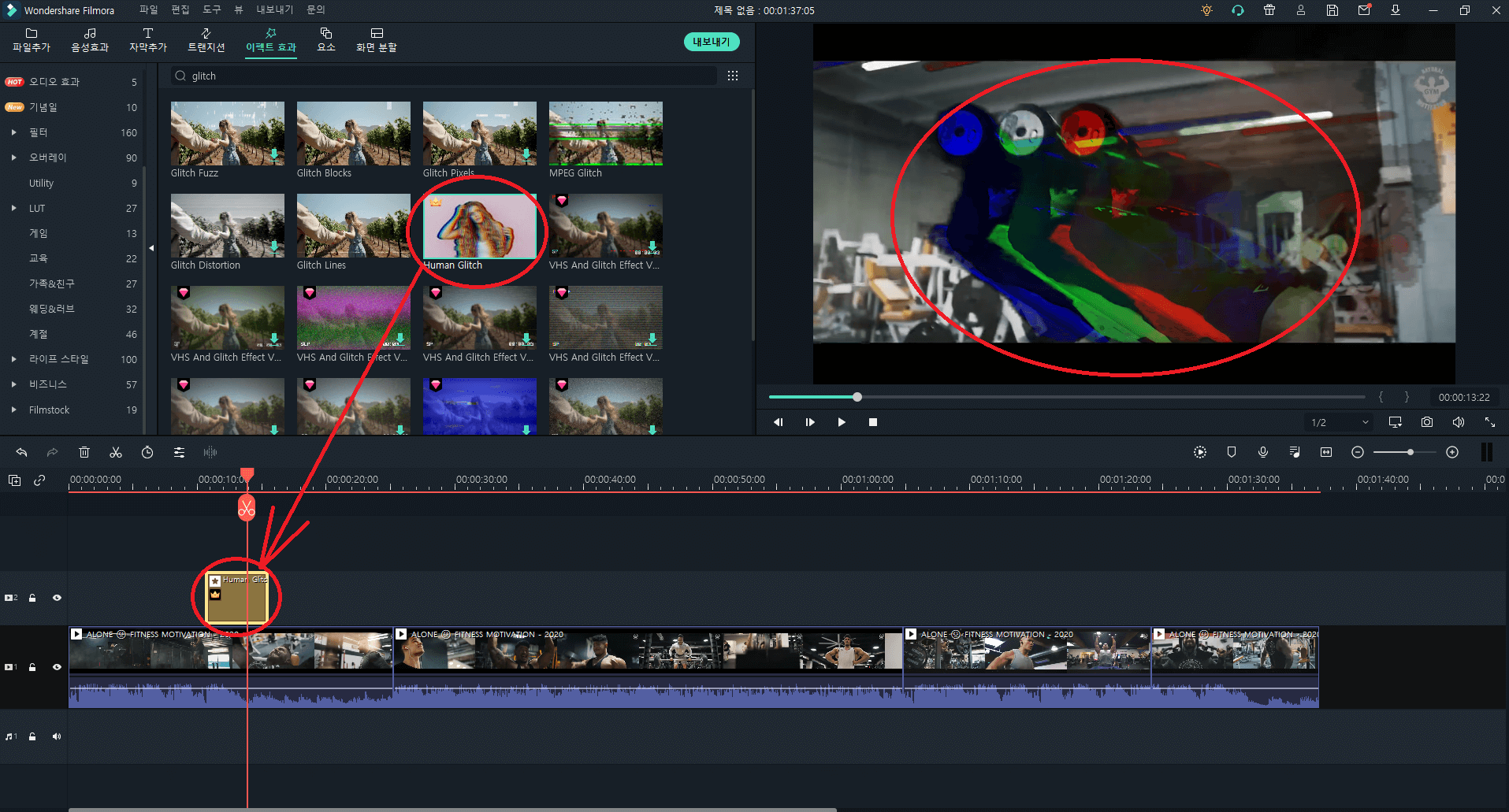
3단계: 비디오 내보내기
영상 편집 결과가 만족스러우면 "내보내기" 옵션을 클릭하세요. 표시되는 옵션 목록에서 비디오 형식, 경로 및 해상도를 선택합니다. 인터페이스의 왼쪽 하단에 있는 "내보내기"를 탭합니다. 그러고 나서 프로세스가 완료될 때까지 기다리십시오.
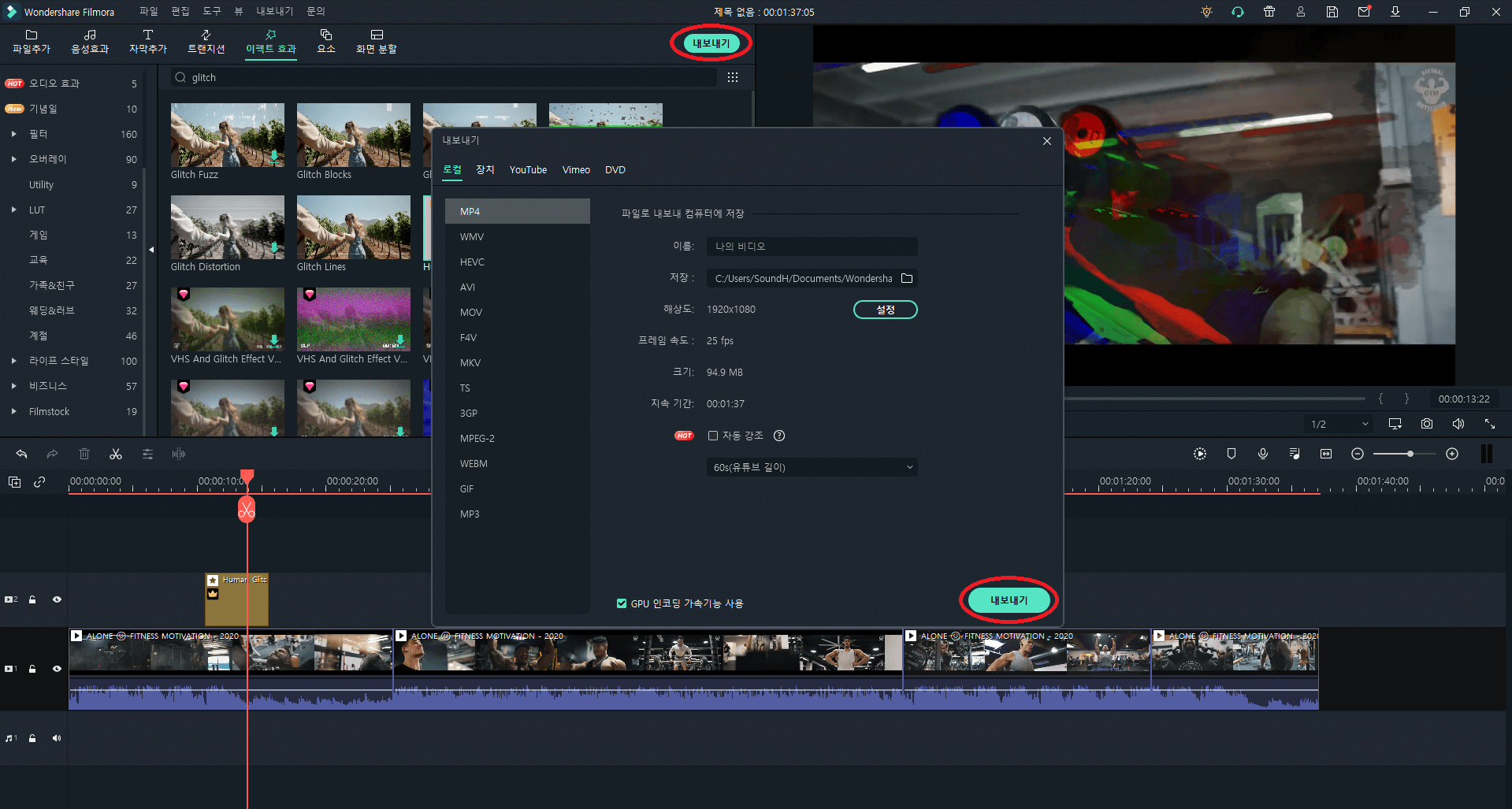
마무리
이번 시간에서 글리치 효과를 사용하여 영상을 역동적이고 생동감 있게 만드는 방법에 대해 소개해드리는 시간을 가져보았습니다. 글리치 효과는 겉보기에 오래된 효과 같고 품질이 좋지 않은 영상처럼 지지직 거리는 효과를 제공하지만, 그것만이 전부가 아닙니다. 글리치 효과를 잘 사용하면 인물의 움직임을 역동적이게 표현할 수 있습니다. 만약 원더쉐어 필모라(Filmora)에 있는 기본 필모라 글리치 효과로는 부족하다 싶으시면 Filmstock에서 글리치 효과를 추가적으로 다운로드하여 사용해보세요. 참고로 Filmstock은 필모라를 다운로드하셔야 사용가능합니다.


